안녕하세요 😀
유익한 일상 정보를 전달하는 유로띠 입니다 😉

이번에 소개할 제품은
모든 것을 한 번에 할 수 있는 모니터
삼성 스마트 모니터 M5
입니다
👏👏👏👏👏
스마트 모니터는 Tizen OS가 적용된 스마트 허브가
기본적으로 탑재되어 있어서 PC에 연결하지 않아도 스마트 TV처럼
다양한 콘텐츠를 이용할 수 있습니다
저는 카카오 메이커스를 통해 예약판매로 구매하여
메이커스 프리런칭 기념으로 정가 대비 20% 인하 가격으로 구매하였습니다
(내돈내산 인증입니다 ✌)

현재는 해당 이벤트가 종료되어 정가로 구매하실 수 있습니다 👌

바로
스마트 모니터
언박싱 시작합니다 👌
🔧 간편한 설치
삼성전자 기사님이 직접 오셔서 무료 방문 설치를 진행해 주십니다만
저는 언박싱을 위해 스마트 모니터만 받고 직접 설치를 진행했습니다
(나사 3개만 돌리면 되는 거라 충분히 하실 수 있을 거라 생각됩니다)
제가 구매한 스마트 모니터
정식 명칭은
SAMSUNG Smart Monitor M5
입니다

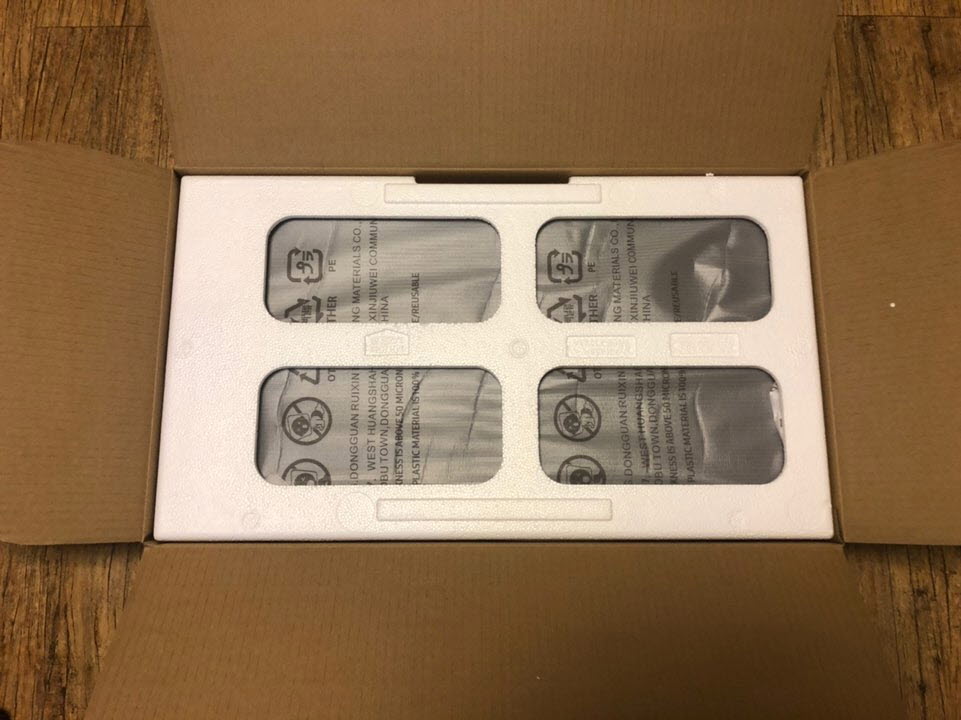
M5이외에 이번에 나온 스마트 모니터 종류는
Full HD Smart Monitor M5 27인치
Full HD Smart Monitor M5 32인치
UHD Smart Monitor M7 32인치
총 3종류입니다
스마트 모니터 제품 구성입니다
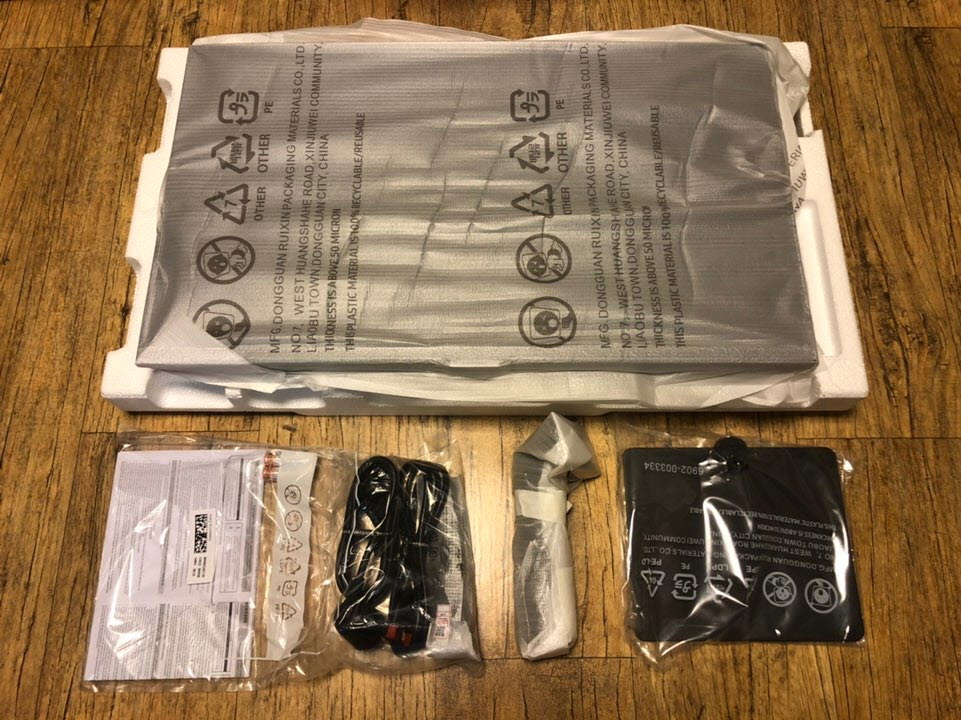

기본적으로
◼ 모니터 본체
◼ 거치대
◼ 리모컨과 건전지 2개
◼ 전원선
◼ HDMI 연결선
◼ 간단한 설명서
로 구성되어있습니다 👍
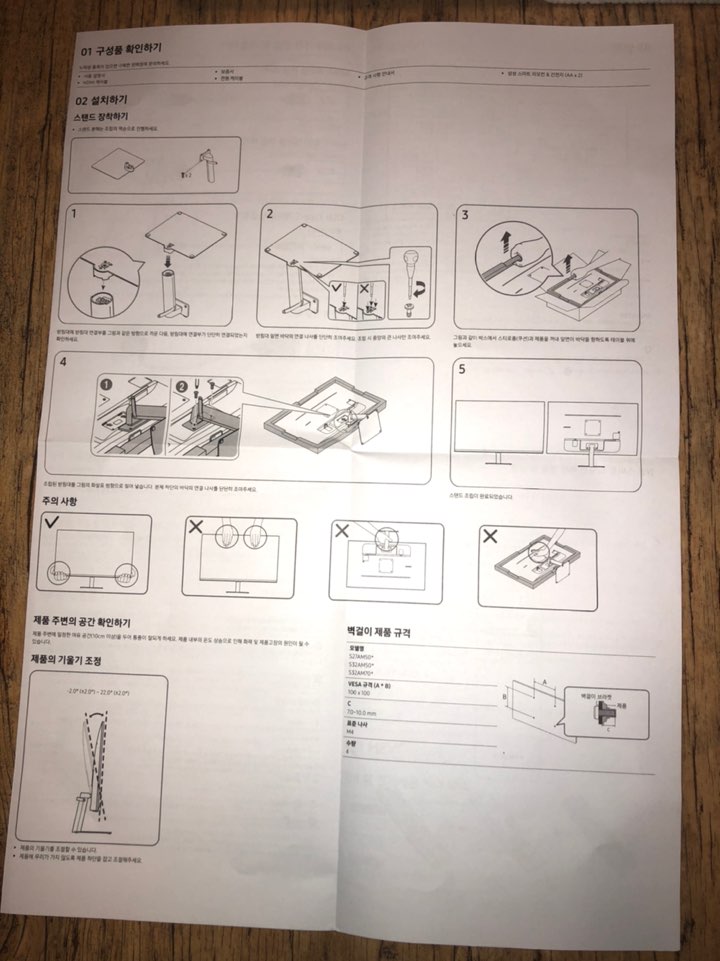

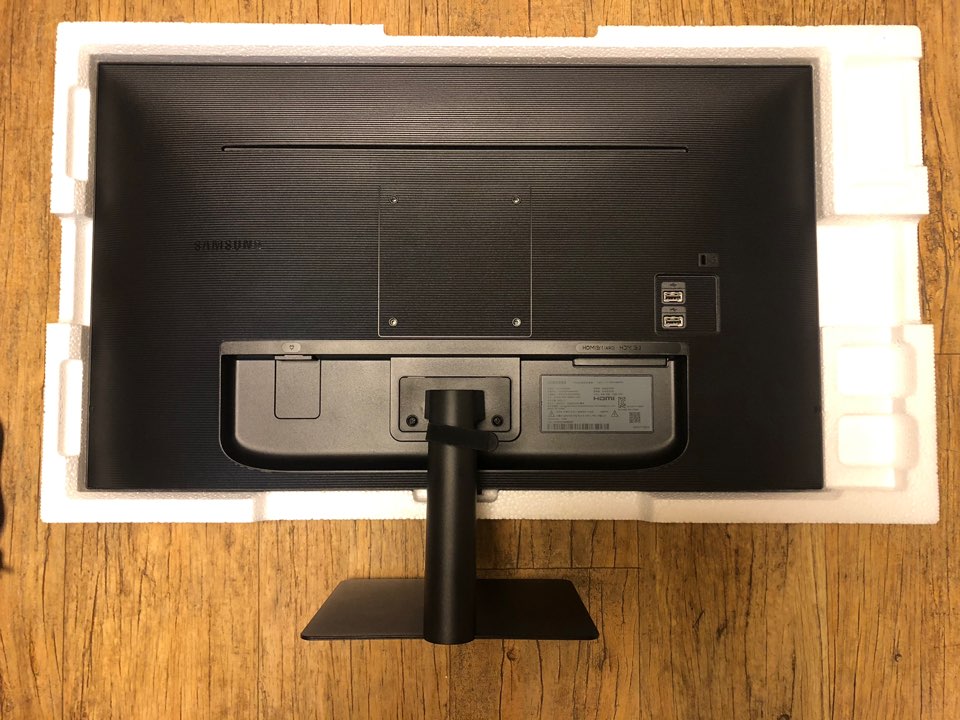
설치 설명서가 있지만
별 어려움 없이 드라이버만 있으면
간단히 설치가 가능했습니다
5분도 채 안 걸리고 받침대와 스탠드를 설치하였습니다 ✌

말 그대로 스마트한 간편함
뒤에 전원선만 연결하고
리모컨을 이용하여 TV를 켜듯이
스마트 모니터를 켜보도록 하겠습니다
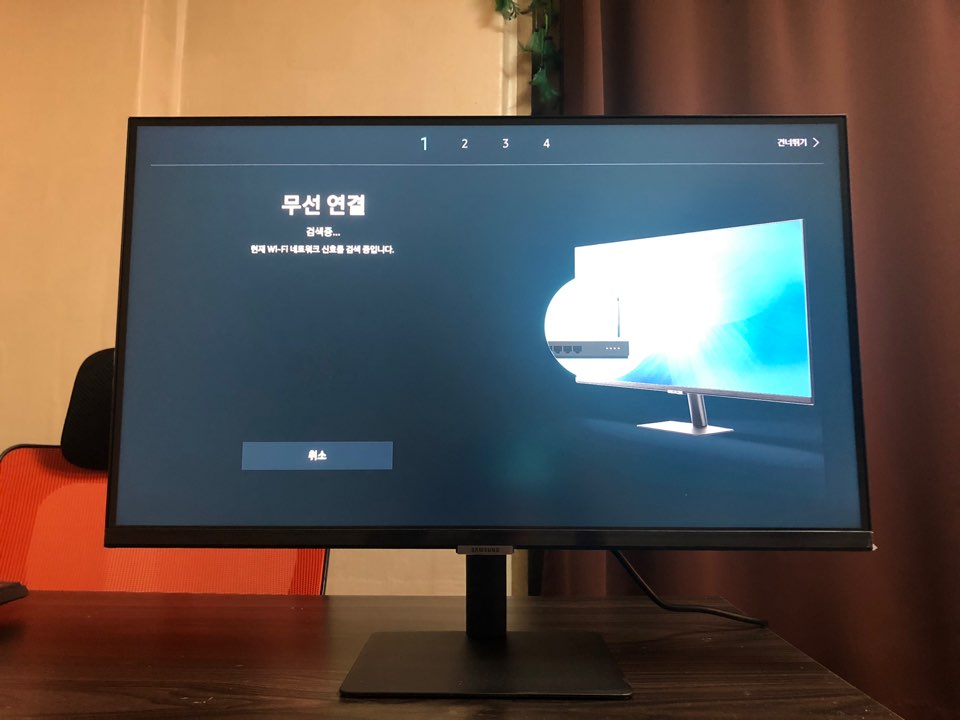
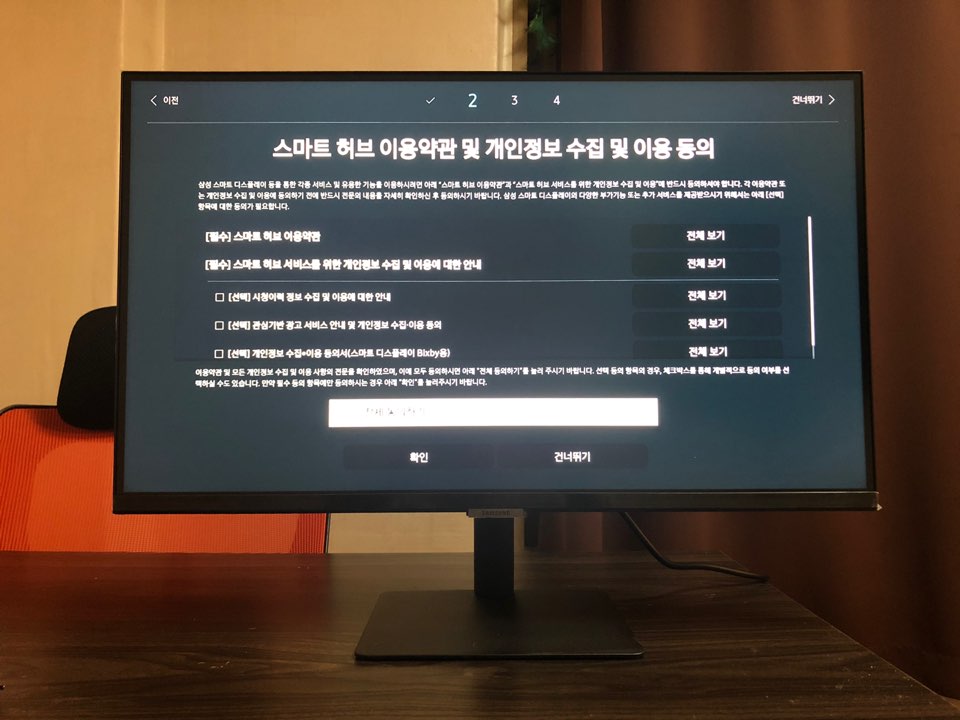
처음에 간단한 절차인
[무선 연결 - 이용약관 및 이용 동의 - 삼성 계정 연동]
작업을 진행합니다

기본적으로
넷플릭스, 유튜브, 티빙, 왓챠, 웨이브, 프라임 비디오와 같은
OTT 서비스(Over-the-Top media service)가 설치되어있으며
그 외에 [Home - Apps]로 이동하면
추가로 다양한 Apps를 설치할 수 있습니다

스마트 TV 같은 매력
PC에 연결하지 않고
바로 넷플릭스나 유튜브를 실행해 봤습니다 😁
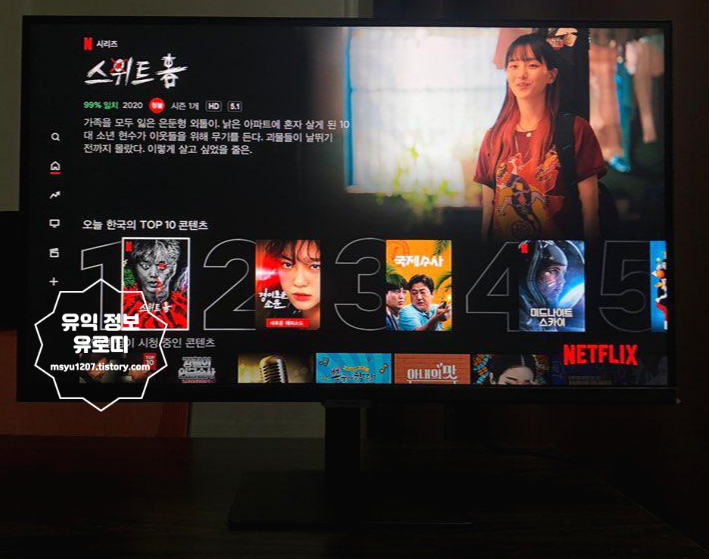
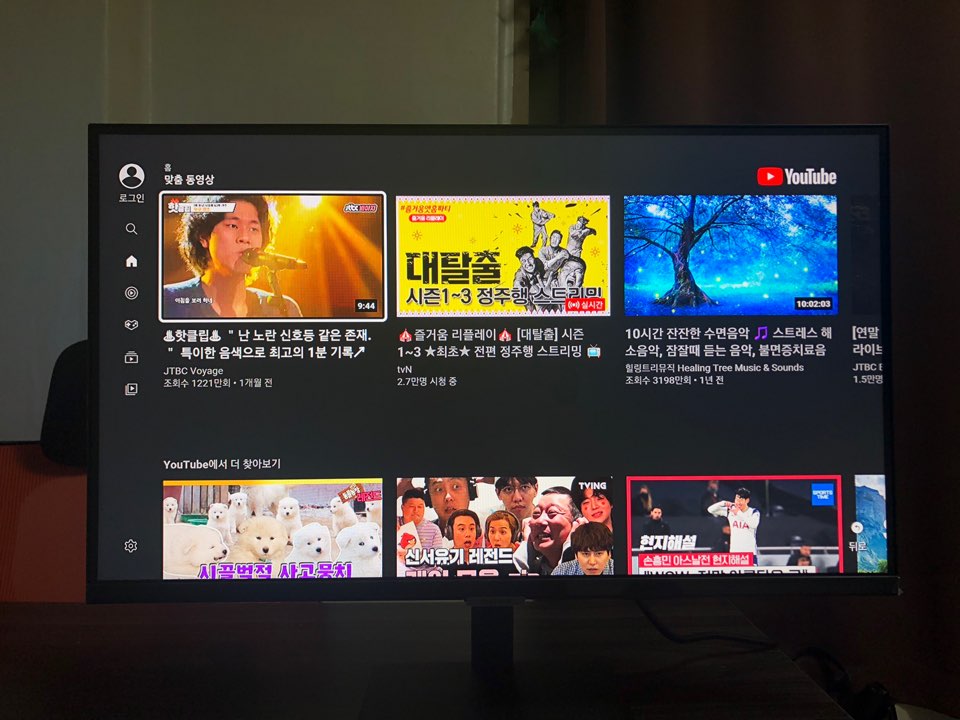
스마트 TV처럼 부팅시간 없이
최신 콘텐츠를 즐길 수 있고 PC를 켜지 않아도
바로 즐길 수 있다는 점이 매력적인 거 같습니다 👍
넷플릭스나 유튜브, 웨이브, 왓챠를 볼 때 끊김이 거의 없었고
화질도 기존 PC에서 보는 모니터보다 훨씬 우수하였습니다
스마트폰과 같은 매력
모니터와 스마트폰을 연동하여 사용할 수도 있습니다
저는 아이폰을 이용하고 있어서 AirPlay 기능을 사용해 봤습니다

✅ 첫 번째 방법
[ 리모컨의 홈버튼 - 외부입력 - 연결가이드 ]
로 이동하면 위에처럼 Apple Airplay를 선택하여 연결할 수 있습니다
✅ 두 번째 방법
아이폰의 Control Center를 보면 화면 미러링 기능을 선택합니다
미러링 목록에 나타난 스마트 모니터 M5를 선택하면
바로 스마트 모니터에 그대로 출력되어 사용할 수 있습니다
특히 삼성 Dex 메뉴를 사용하면 한 번에 더 많은 문서와 사진을 볼 수 있다고 합니다
DeX지원 모델 : 갤럭시 S9, Note9, Tab S5e 이후 모델

또한 삼성의 최신 스마트폰을 사용하면 Wireless Dex까지 호환하며 우측 화면에
간단히 탭 해주면 화면이 연결된다고 합니다
저는 아이폰이라 못해 보겠지만 한번 해보고 싶네요 🤣
PC와 같은 매력
제가 생각하기에
이번 스마트 모니터의 장점 중 하나가 바로
PC와 연결하지 않아도 모니터 하나로 문서 작업이 가능하다는 점입니다
요새 부쩍 늘어난 재택근무 때문에 이러한 기능을 제공하지 않나 생각됩니다
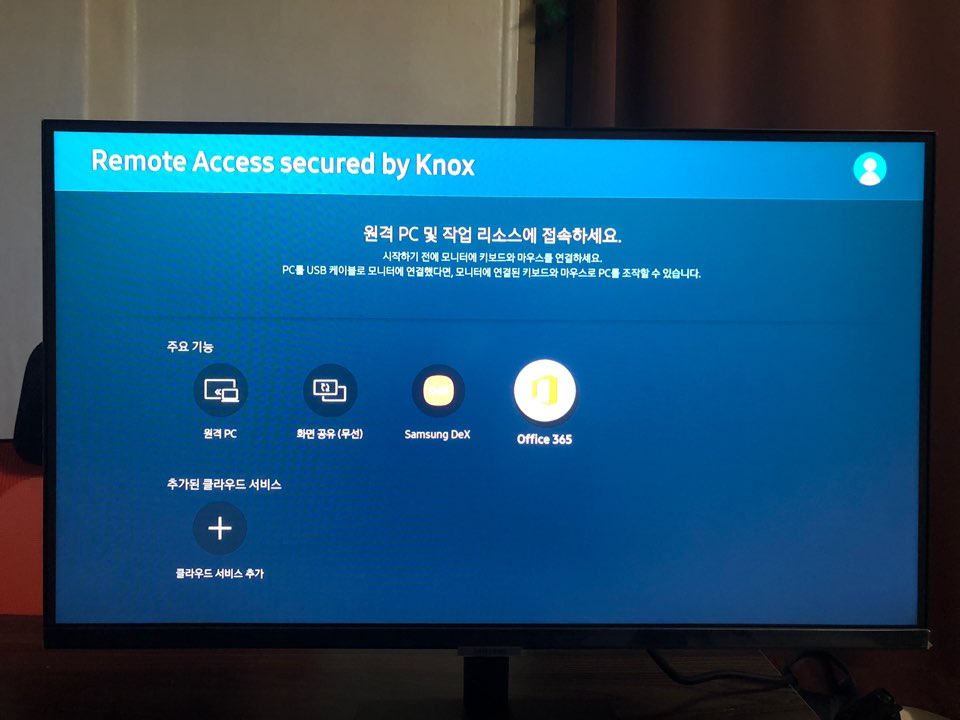
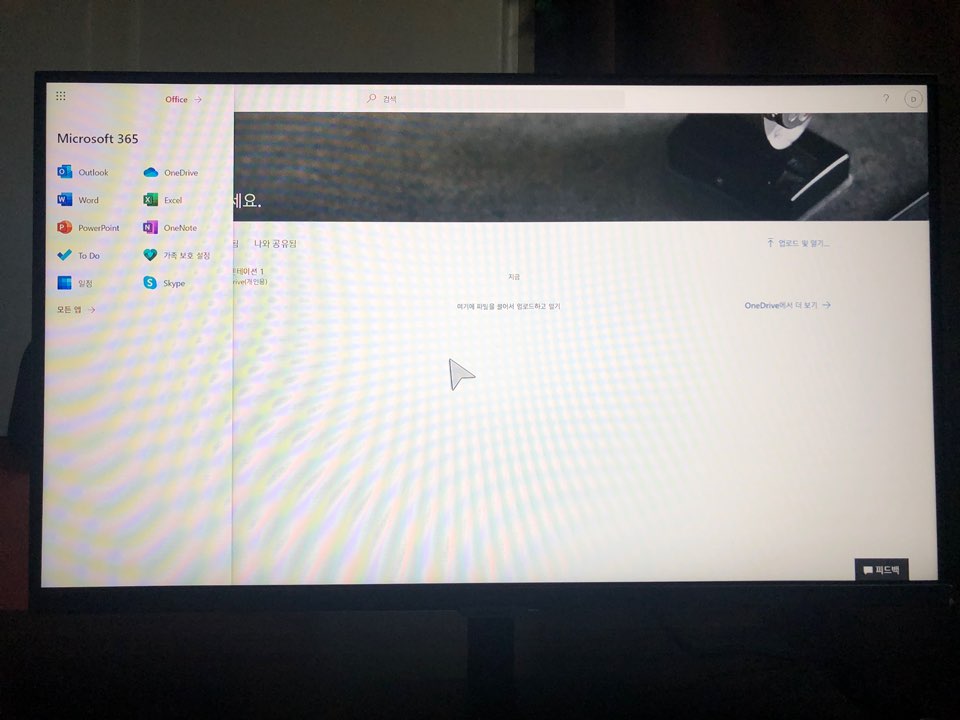
리모컨으로 [ 홈버튼 - 외부 입력 - Remote Access ]를 선택한 후
우측의 Office 365를 선택하면 문서작업을 할 수 있는 화면이 출력됩니다

MS Office 365를 이용하면 PC 없이도 엑셀, 파워포인트, 워드 등 다양한
문서를 사용할 수 있고 만들어진 문서는
OneDrive를 이용하여 클라우드에 저장하여
언제든지 PC에서 받아보거나 수정할 수 있습니다
블루투스 4.2를 지원하여 무선 키보드와 마우스를 연결하여 사용하시면 됩니다
✅ OneDrive
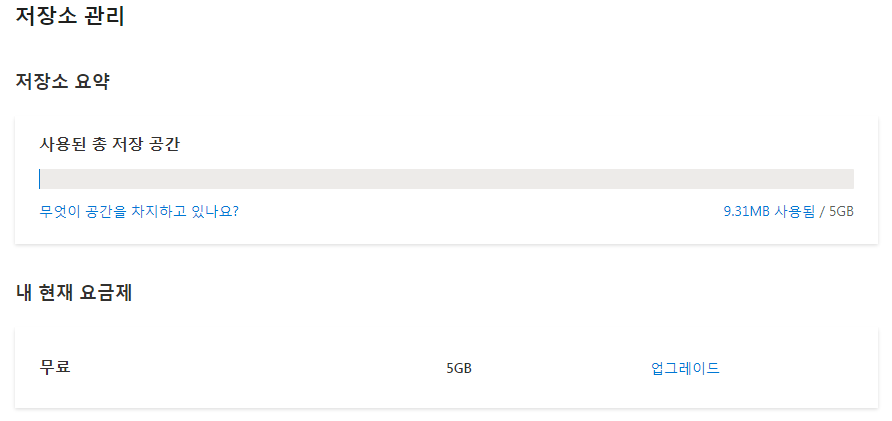
물론 사용하시려면 MS 오피스 365에 가입해야 합니다
OneDrive 무료 버전은 5G까지 가능합니다 👍

당연히 PC 없이도 인터넷이 가능합니다
하지만 인터넷은 약간의 버벅거림과 로딩 속도가
느리다는 느낌을 받아서 아쉬웠습니다 😅
심지어 구글 원격 데스크톱을 실행했더니
메모리 부족으로 멈춤 현상까지 있어서 🤣
인터넷은 가벼운 웹 검색 정도만 하면 무리는 없어 보입니다
💡 꿀팁 ❗ 미러링을 이용하여 웨이브를 즐기는 방법 👏
행사로 받은 이용권이 있어서 요새 웨이브를 즐겨보고 있습니다
넷플릭스 다음으로 웨이브를 즐겨보기 때문에 바로 웨이브도
연동하여 보았는데요
잘 보던 영상이 여기서는 미리보기로 되어서 깜짝 놀라 이용권을 확인 해 보니
제가 사용하는 이용권은
동시시청 1회선 + 모바일 + PC였습니다

스마트 모니터는 당연히 스마트TV로 분류되어서 제 이용권으로는 할 수 없었습니다 🤣
하지만 포기할 순 없지요 😉
아이폰의 AirPlay의 화면 미러링을 사용하면 웨이브를 즐길 수 있습니다 👍
생각보다 화질도 우수하며 끊김도 없었습니다
개인적인 총평
편리함 ⭐⭐⭐⭐⭐
가격 ⭐⭐⭐⭐
모니터 기능 ⭐⭐⭐⭐
업무성 ⭐⭐⭐
PC 없이도 쉽고 간편하게 즐길 수 있고
특히나 OTT 서비스를 주로 사용하시는 분들이라면 강추 ❗❗
또한 모니터로도 충분히 준수함 👍
그러나, 업무용으로 사용하기에는 약간 부족한 면이 있고
리모컨 분실 시 다른 대안이 없다는 점은 아쉬움
총점 ⭐⭐⭐⭐
1인 가구의 TV 대용으로 💯
'Today is.. > 일상' 카테고리의 다른 글
| 🚄코레일 힘내라 청춘 KTX 최대 40% 할인 팁 (2) | 2022.01.24 |
|---|---|
| 스타벅스 플레이모빌 콜라보 7일 시작! 구매 후기 및 총정리 (2) | 2021.01.11 |
| 하루 조회수가 2500??? 유로띠 블로그에 무슨일이? (3) | 2020.07.28 |
| JW 메리어트 호텔 플레이버즈 후기 #가격 및 할인방법 #호텔뷔페 #위치 (3) | 2020.05.19 |
| 연복리 최대 3.5% 라구? 과학기술인으뜸적금 & 청년우대 가입 안내 (0) | 2020.04.28 |
